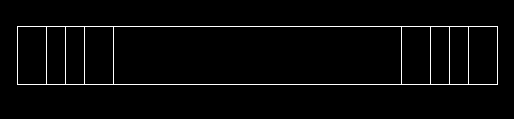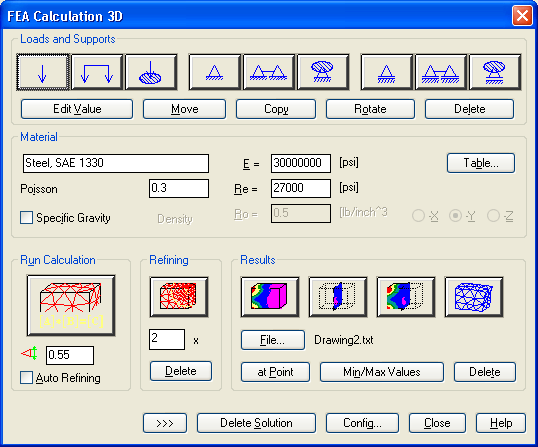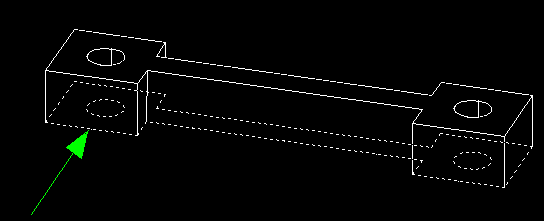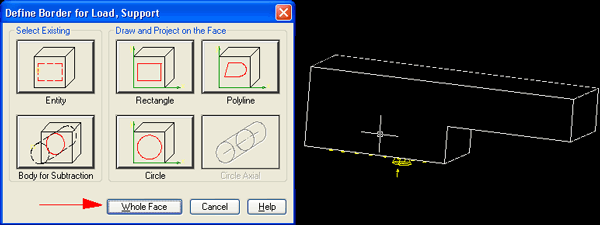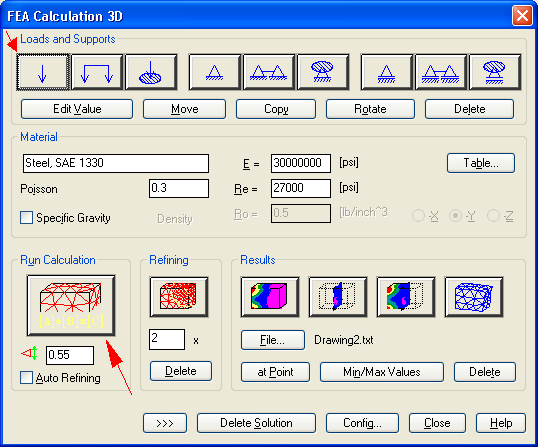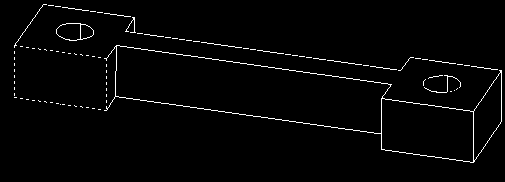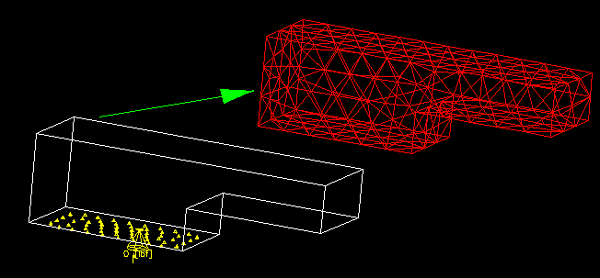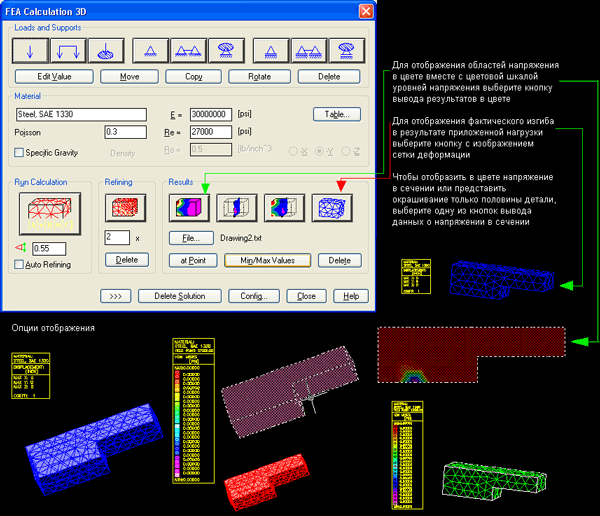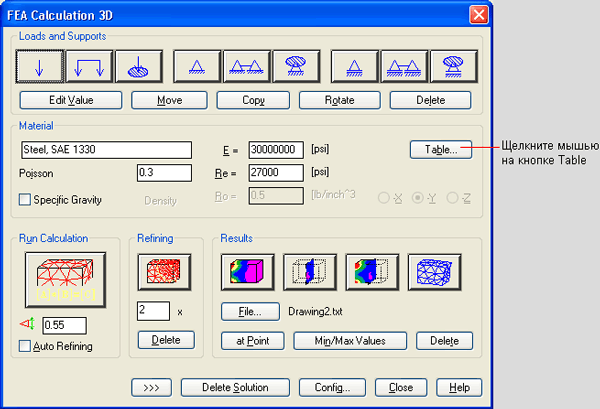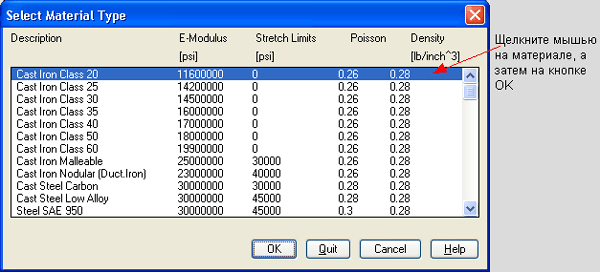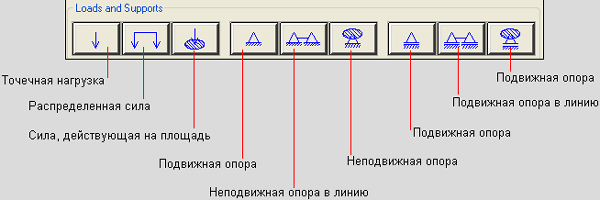Главное меню
Вы здесь
2. Анализ деталей методом конечных элементов в пакете Mechanical Desktop
пн, 05/22/2006 - 20:16 — admin
Анализ деталей методом конечных элементов в пакете Mechanical Desktop
Опции отображения Внимание! Для полной точности анализа необходимо задать нужный материал детали. Свойства материала изменятся в соответствии с выбранным материалом. Теперь необходимо пересчитать модель, снова щелкнув мышью на кнопке Run Calculation. Если ваш компьютер обладает достаточной вычислительной мощностью, то можно воспользоваться опцией Refining (Уточнение). В этом случае генерируемая сетка будет мельче и гуще, чем достигается более точный результат анализа методом конечных элементов. |